iOS-Update auf dem iPhone installieren - so geht's
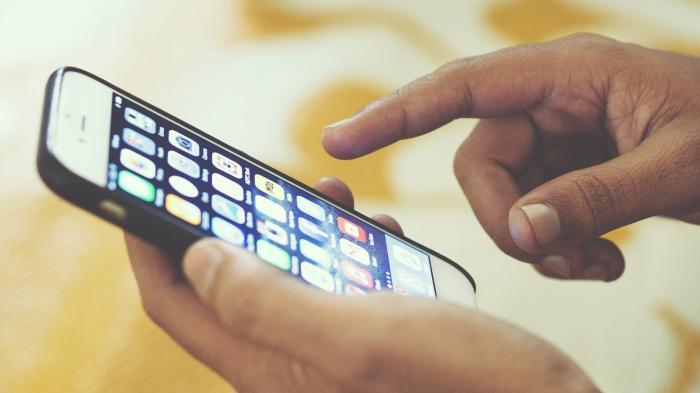
Sie möchten die neueste iOS-Version auf Ihrem iPhone installieren? Dann folgen Sie einfach unserer Schritt-für-Schritt-Anleitung.
Wenn Apple eine neue iOS-Version herausbringt, können Sie dieses manuell auf Ihrem iPhone installieren. Wie Sie das direkt über das Gerät oder über iTunes machen, erklären wir Ihnen in unseren Schritt-für-Schritt-Anleitungen.
Hinweis: Bevor Sie ein Software-Update installieren, sollten Sie vorher zur Sicherheit ein iPhone-Backup [1] machen.
[4]iOS-Update direkt über das iPhone installieren
Folgen Sie unserer Schritt-für-Schritt-Anleitung [5] oder schauen Sie sich die Kurzanleitung [6] an.
iphone update iphone (0 Bilder) [8]
[10]iOS-Update über iTunes installieren
Folgen Sie unserer Schritt-für-Schritt-Anleitung [11] oder schauen Sie sich die Kurzanleitung [12] an.
iphone update itunes (0 Bilder) [14]
[16]Kurzanleitung: iOS-Update direkt über das iPhone installieren
- Öffnen Sie die iPhone-Einstellungen und tippen Sie auf "Allgemein".
- Gehen Sie anschließend auf "Softwareupdate".
- Falls ein neues iOS verfügbar ist, tippen Sie nun unten auf "Laden und installieren".
- Geben Sie nun Ihren Gerätecode ein und akzeptieren Sie die Nutzungsbedingungen.
- Entscheiden Sie anschließend, ob Sie das Update jetzt installieren möchten oder später ("Heute Abend installieren" oder "später erinnern").
- Anschließend wird das Update geladen und installiert. Das kann einige Zeit dauern. Nach der Installation werden Ihnen Informationen zu neuen Funktionen angezeigt, durch die Sie sich einfach hindurchklicken. Danach ist Ihr iPhone aktualisiert und wieder einsatzbereit.
[17]Kurzanleitung: iOS-Update über iTunes installieren
- Schließen Sie Ihr iPhone an einen Computer an und öffnen Sie iTunes. Möglicherweise wird Ihnen direkt in einem Fenster das neueste Update zur Installation angeboten. Falls nicht, klicken Sie oben links auf das kleine iPhone-Symbol.
- Gehen Sie dann links auf "Übersicht" und anschließend auf "Nach Update suchen".
- Wenn ein neues Update gefunden wurde, klicken Sie nun auf "Laden und aktualisieren".
(anka)
URL dieses Artikels:
https://www.heise.de/-4167443
Links in diesem Artikel:
[1] https://www.heise.de/tipps-tricks/iPhone-Backup-erstellen-mit-iTunes-so-funktioniert-s-3838283.html
[2] #iOS-Update direkt über das iPhone installieren
[3] #iOS-Update über iTunes installieren
[4]
[5] #Bildergalerie 1
[6] #Kurzanleitung 1
[7]
[8] https://www.heise.de/bilderstrecke/bilderstrecke_4167552.html?back=4167443;back=4167443
[9] https://www.heise.de/bilderstrecke/bilderstrecke_4167552.html?back=4167443;back=4167443
[10]
[11] #Bildergalerie 2
[12] #Kurzanleitung 2
[13]
[14] https://www.heise.de/bilderstrecke/bilderstrecke_4167568.html?back=4167443;back=4167443
[15] https://www.heise.de/bilderstrecke/bilderstrecke_4167568.html?back=4167443;back=4167443
[16]
[17]
[18] https://www.heise.de/tipps-tricks/WhatsApp-Update-auf-dem-iPhone-so-geht-s-5003345.html
[19] https://www.heise.de/tipps-tricks/iOS-14-Das-sind-die-neuen-Funktionen-4904407.html
[20] https://www.heise.de/news/iOS-15-bringt-angeblich-Neuerungen-bei-Datenschutz-Mitteilungen-und-Homescreen-6025230.html
Copyright © 2018 Heise Medien